通院歴のあるペットが再診に訪れた場合は、ハロペHで受付後、Evernote上のカルテを更新します。
ハロペH > ペット情報1 > 外部リンク
・受付処理を行ったら「ペット情報1」ページの右端にある緑色の「外部リンク」ボタン〈①〉をクリックします。
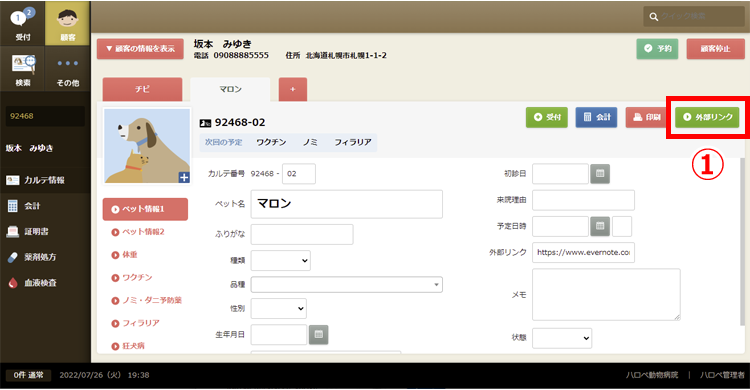
・Google Chromeの別タブでEvernoteが開き、当該ペットのカルテ(所見)がプレビュー表示されます。前回までの診察内容にざっと目を通したい時には、こちらのプレビュー画面を利用します。
・ただし、プレビュー画面では情報の追記等はできません。新たな所見等を書き加えるには、ページ右上の緑色のボタン「Evernoteにコピーを保存」〈②〉をクリックしてエディット画面を呼び出します。
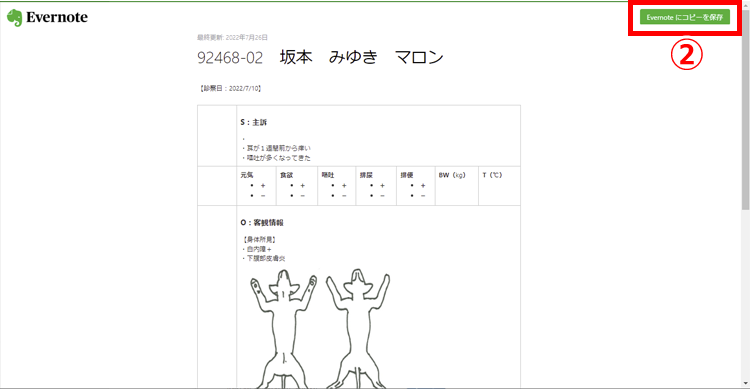
・編集可能なエディット画面に切り替わりますので、本文の第一行目にカーソルを合わせてください〈③〉。
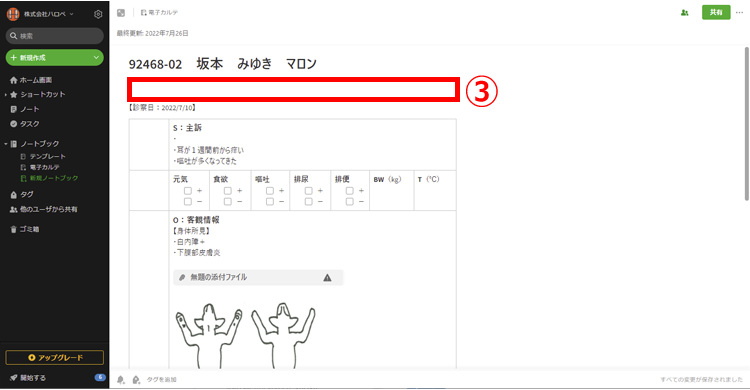
・本文エリア左上の水色の「+」(挿入)マーク〈④〉をクリックするとノート編集メニューがポップアップします。「-区切り」〈⑤〉を選択してください。
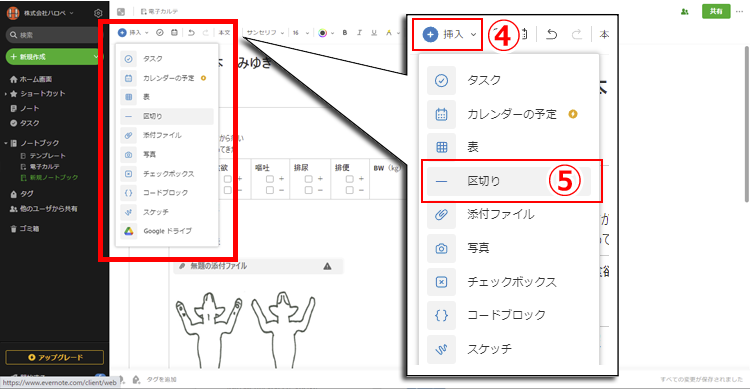
・すると本文の第一行目に区切り線が入ります〈⑥〉。最新の所見は区切り線の上に記入します。
ご注意
・区切り線はショートカットキーを使って本文中に挿入することもできます(行頭に「—」、「===」、または「*** 」を入力し、エンターキーを押してください)。
・Evernoteのノートには“ページ”の概念がないため、ペットのカルテは巻物のように下から上へ、新しい情報を積み重ねていきます。
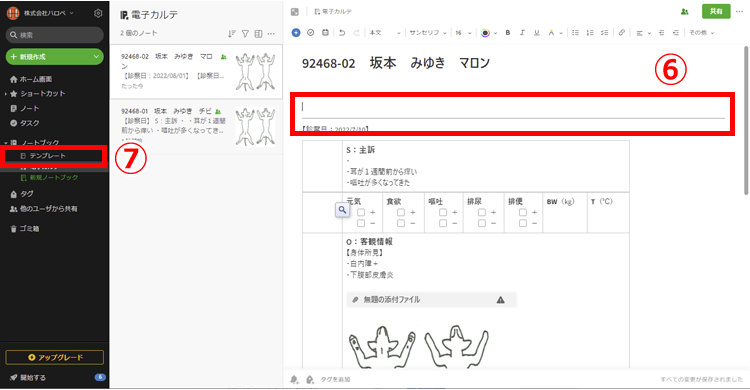
テンプレートをコピー&ペーストする
・再診時にテンプレートを使用する場合は、「テンプレート」ノートブックに登録済みのテンプレートを所見の第一行目にコピー&ペーストする必要があります(※Evernoteでカルテのテンプレートを引き込むことができるのは、初診時のみとなります。)。
・左サイドバー(黒い縦の帯)の「ノートブック」から「テンプレート」〈⑦〉を選んで、使用したいテンプレートを本文エリアに表示し、カーソルを本文に合わせてキーボードの「CTRL(cmd)」+「A」(全範囲指定)を押します。本文の全範囲がブルーで指定されたら、続けて「CTRL(cmd)」+「C」(コピー)を押してクリップボードにテンプレートをコピーします〈⑧〉。
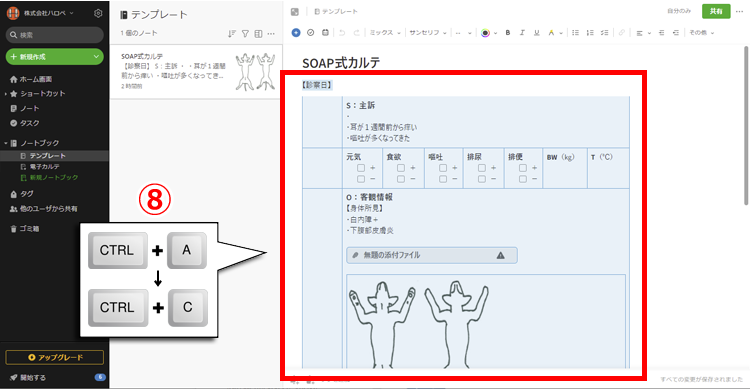
・ペットのカルテに戻って第一行目にカーソルを合わせ〈⑨〉、「CTRL(cmd)」+「V」(ペースト)を押します〈10〉。
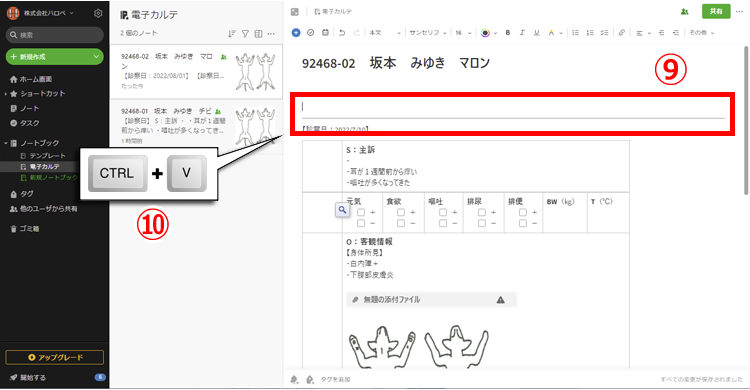
・テンプレートが所見の冒頭に貼り込まれますので、再診時の情報を記載します。

ご注意
・Evernoteの機能や操作方法については、ハロペ社のサポート外です。ご不明な点はEvernote社のサポートデスクにメールまたはチャットでお尋ねください。